რატომ მე ვერ თამაში ვიდეოები ჩემი Media Player on Windows 10?
ხართ თუ არა ერთი სირთულეების თამაშობენ ვიდეო თქვენი ახლად დაყენებული Windows 10? ისე, თუ თქვენ ამ ადამიანს, თქვენ მოხარული იქნება, იცოდეთ, რომ თქვენ არ ხართ მარტო. რაოდენობის ხალხი სირთულეების წინაშე თამაშობენ videos, როდესაც ისინი დააყენოთ ან გადადით ახალი ოპერაციული სისტემა. ეს არის, ალბათ, იმის გამო, რომ განსხვავებები ვიდეო ფორმატებში. ასევე, პრობლემა შეიძლება ტყუილი თქვენი ვიდეო ფორმატი, რომელიც აღარ უჭერს მხარს ახალი ოპერაციული სისტემა და აქედან გამომდინარე, ვიდეო ფორმატის საჭიროებს დაზუსტებას მფლობელის გარდაიქმნება ერთი, რომელიც უფრო ბოლო.
- ნაწილი 1. ითამაშეთ ვიდეოები შემდეგ კონვერტაცია Windows მხარდაჭერით ფორმატში
- ნაწილი 2. უფასო ვიდეო ფეხბურთელები Windows 10
ნაწილი 1. ითამაშეთ ვიდეოები შემდეგ კონვერტაცია Windows მხარდაჭერით ფორმატში
იმის გათვალისწინებით, რომ არსებობს მუდმივი უნდა განაახლოთ თქვენი ვიდეო ფორმატების, მნიშვნელოვანია დღესდღეობით აქვს საშუალება და პროგრამა, რომელიც დაგეხმარებათ გადაიყვანოთ თქვენი ვიდეო შევიდა ფორმატში, რომ კარგად არის მხარდაჭერილი თქვენი ოპერაციული სისტემა. ამ გზით, თქვენ შეგიძლიათ მარტივად გადაიყვანოთ ვიდეო და ითამაშოთ ნებისმიერი მედია ფლეიერი, რომელიც გსურთ. ასე რომ, ახლა საკითხი დგას "რა ინსტრუმენტი ან პროგრამა არის საუკეთესო დააკონვერტიროთ ვიდეო, თუ არსებობს any?" პასუხი საკმაოდ მარტივია: გამოიყენეთ UniConverter დააკონვერტიროთ ვიდეო, როგორც არასდროს.
უნდა კითხვაზე, თუ რა არის UniConverter, რომელიც არის ერთ სახის ვიდეო კონვერტორი პროგრამული უზრუნველყოფა, რომელიც საშუალებას გაძლევთ გადაიყვანოთ videos შევიდა რიგი ფორმატებში, მათ შორის WMV, MOV, FLV, AVI და ა.შ. მან ასევე მიიღო სხვადასხვა საინტერესო ფუნქცია, რომელიც რათა ის უფრო მეტია, ვიდრე უბრალოდ კონვერტორი. მას აქვს კლიპის შესაძლებლობები ერთად უნარი ჩამოტვირთოთ და გარდაქმნას ონლაინ ვიდეოები თითქმის ნებისმიერი ვიდეო გაზიარების ნახვა. გარდა ამისა, პროგრამა წერილობითი ასეთი ალგორითმი რომ კონვერტაციის პროცესი არის როგორც სწრაფად, როგორც თქვენ შესაძლოა წარმოვიდგინოთ.
ნაბიჯ-ნაბიჯ სახელმძღვანელო როგორ კონვერტაციის ვიდეოები Playback
ნაბიჯი 1. იმპორტის ვიდეოები
პირველი ნაბიჯი არის იმპორტი video clips, რომ თქვენ აკონვერტირებთ. თქვენ ამ დაჭერით "დამატება Files" ღილაკს ზედა რათა დაათვალიეროთ კომპიუტერული შესაბამისი ვიდეოკლიპები. მას შემდეგ, რაც თქვენ არ მდებარეობს ფაილი, აირჩიეთ ისინი.

ნაბიჯი 2. აირჩიეთ გამომავალი ფორმატში
შემდეგი ნაბიჯი არის აირჩიოს გამომავალი ფორმატში, რომელშიც გსურთ ვიდეო ფაილი უნდა იყოს. თქვენ შეგიძლიათ ამ შერჩევით ვიდეო ფორმატის მარჯვენა მხარეს და ასევე დააკონკრეტა, დანიშნულების ადგილას, სადაც გსურთ შეინახოთ მოაქცია ვიდეო ფაილი. თქვენ ასევე შეგიძლიათ შეცვალოთ ვიდეო და აუდიო პარამეტრები დაჭერით ღილაკს "პარამეტრები". უფრო მეტიც, თუ გვინდა, რომ შერწყმა ყველა მოაქცია ვიდეო ფაილი ერთ, უბრალოდ შემოწმება "შერწყმა ყველა ვიდეო ერთი ფაილი" ვარიანტი.

ნაბიჯი 3. Convert
ბოლო ნაბიჯი დააკონვერტიროთ ვიდეო ფაილები. ახლა, რომ თქვენ შერჩეული გამომავალი ფორმატში, დააჭირეთ "Convert" ღილაკს და თქვენ ყველა გაკეთდეს.

ნაწილი 2. უფასო ვიდეო ფეხბურთელები Windows 10
# 1. VLC Media Player
VLC Media Player არის ალბათ ყველაზე პოპულარული ვიდეო პლეერი ბლოკი ფილმები. იგი მხარს უჭერს თითქმის ნებისმიერ ფორმატში და არის ძალიან მარტივი. ეს არის საკმაოდ სწრაფი და მოქნილი აქვს რიგი სხვა თვისებები, რომელიც შეიძლება იყოს ძალიან სასარგებლო.
დადებითი:
სწრაფი და მხარს უჭერს ბევრი ვიდეო ფორმატებში.
Cons:
აქვს ძალიან რთული ინტერფეისი.

# 2. PotPlayer
PotPlayer არის საოცარი video player იმის გათვალისწინებით, რომ ეს არის თავისუფალი. იგი მხარს უჭერს თითქმის ყველა ვიდეო ფორმატის და შეიცავს ინსტრუმენტები, რომელიც დაგეხმარებათ ითამაშოთ სიკაშკაშე, კონტრასტი, ტონი და ბევრი სხვა.
დადებითი:
აძლევს ბევრი კონტროლი videos.
Cons:
იგი მხარს არ უჭერს Mac და Linux ოპერაციული სისტემა.
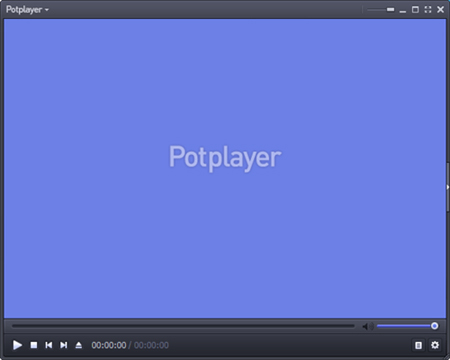
# 3. GOM Player
GOM Player შეიძლება ჩაითვალოს საკმაოდ ძლიერი ვიდეო მოთამაშე, რადგან ეს არის ძალიან კარგი სათამაშო გატეხილი მედია ფაილები და თუ რაიმე ვიდეო არ შეიძლება ითამაშა მოთამაშე, მოთამაშე მიდის ეძებს ინსტრუმენტი, რომელიც საშუალებას აძლევს ვიდეო უნდა შეასრულოს მოთამაშე.
დადებითი:
მხარდაჭერა სხვადასხვა ვიდეო ფორმატებში.
Cons:
შეიცავს უამრავი განცხადებები.

# 4. MPC-HC
MPC-HC არის სწრაფი მსუბუქი video player ფანჯრები.
დადებითი:
ტვირთავს ვიდეო ძალიან სწრაფად.
Cons:
აკლია რამდენიმე მოწინავე თვისებები.


![[Solved] Why I Failed to Play M4A Files on Windows Media Player](http://www.video-file-converter.com/images/imedia-converter-deluxe-win/convert-audio.png)


